Hauptinhalt:
![]() Über den Autor
Über den Autor
![]() Reviews und Preise
Reviews und Preise
WEBP (ausgesprochen „weppy“) ist die Abkürzung für „Web Picture“ – ein modernes Bildformat, das von Google entwickelt wurde, um qualitativ hochwertige Bilder mit kleineren Dateigrößen als JPEG und PNG bereitzustellen. WEBP-Dateien verkürzen Ladezeiten und sparen Bandbreite (bis zu 30 % kleiner als JPEG und 25 % kleiner als PNG) und unterstützen sowohl verlustbehaftete (wie JPEG) als auch verlustfreie (wie PNG) Komprimierung ohne nennenswerten Qualitätsverlust. Sie werden auf Websites und mobilen Apps verwendet, um die App-Größe zu reduzieren, sowie auf E-Commerce-Plattformen für Produktbilder.
Übersicht über WEBP-Dateien auf dem Mac wiederherstellen
WEBP-Dateien können wie andere Bildformate aus verschiedenen Gründen versehentlich gelöscht, beschädigt oder verloren gehen. Glücklicherweise können Mac-Benutzer WEBP-Dateien mithilfe integrierter Tools, Software von Drittanbietern oder professionellen Wiederherstellungsdiensten wiederherstellen .
Bei der WEBP-Wiederherstellung geht es den Benutzern in erster Linie um die Wiederherstellung von WEBP-Dateien. Um verlorene Fotos wiederherzustellen , ist es entscheidend, festzustellen, ob Daten nach dem Löschen überschrieben wurden.
Andernfalls können Sie eine Datenwiederherstellungssoftware verwenden oder die gelöschten Dateien aus dem Papierkorb abrufen. Die Wahrscheinlichkeit, Ihre verlorenen Daten wiederherzustellen, ist sehr gering, wenn Daten überschrieben werden.
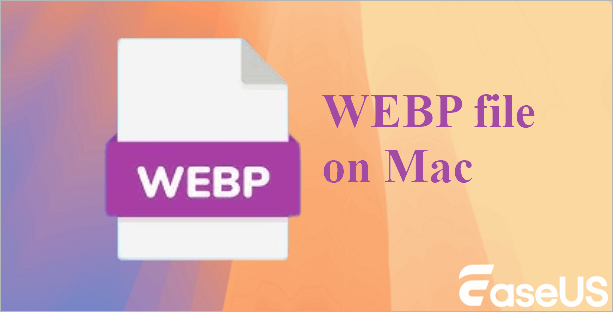
So können Sie gelöschte WebP-Dateien auf dem Mac wiederherstellen
EaseUS Data Recovery Wizard für Mac kann zum Wiederherstellen gelöschter WEBP-Dateien verwendet werden, unabhängig davon, ob Sie Bilder von externen Speichergeräten, Computerfestplatten oder Kameras abrufen möchten.
Neben WEBP/PNG unterstützt das EaseUS WEBP-Wiederherstellungsprogramm auch die Wiederherstellung von Bildern in verschiedenen Formaten, darunter PNG, BMP, GIF, MRW, DCR, WMF, RAW, SWF, SVG und DNG. Darüber hinaus ermöglicht es Benutzern die Reparatur beschädigter Bilder; die Wiederherstellungsmethode repariert beschädigte WEBP-Dateien automatisch.
EaseUS Data Recovery Wizard ist ein leistungsstarkes Tool, das weit mehr kann als nur die Wiederherstellung von WEBP. Es kann:
- Stellen Sie nahezu alle aktuell vorhandenen Dateitypen wieder her, darunter Dokumente, Adobe-Dateien, Audiodateien, Filme und Bilder.
- Rufen Sie gelöschte Daten von USB-Sticks , Speicherkarten, Digitalkameras, Videoplayern, Camcordern, externen Geräten und Computerfestplatten ab.
- Stellen Sie gelöschte Dateien, Festplattenschäden, Partitionsverlust, Formatierung, Leeren des Papierkorbs und andere schwierige Datenverlustszenarien wieder her.
✨⬇️Laden Sie jetzt die Software auf Ihren Computer herunter und folgen Sie zum Starten der ausführlichen Anleitung unten.
Schritt 1. Nach verlorenen Fotos suchen
Wählen Sie den Ort aus, an dem Ihre wertvollen Fotos verloren gegangen sind, und klicken Sie auf die Schaltfläche „Nach verlorenen Dateien suchen“.

Schritt 2. Gewünschte Fotos auswählen
EaseUS Data Recovery Wizard für Mac startet sofort einen Scan des ausgewählten Datenträgers. Die Scan-Ergebnisse werden im linken Bereich angezeigt. Nach Pfad und Typ können Sie die zuvor verlorenen Fotos schnell filtern.

Schritt 3. Verlorene Fotos wiederherstellen
Wählen Sie die Zielfotos aus und klicken Sie auf die Schaltfläche „Wiederherstellen“, um sie sofort wiederherzustellen.

Sie können sich auch dieses Video-Tutorial ansehen, um zu erfahren, wie Sie mit EaseUS Bilder auf dem Mac wiederherstellen.
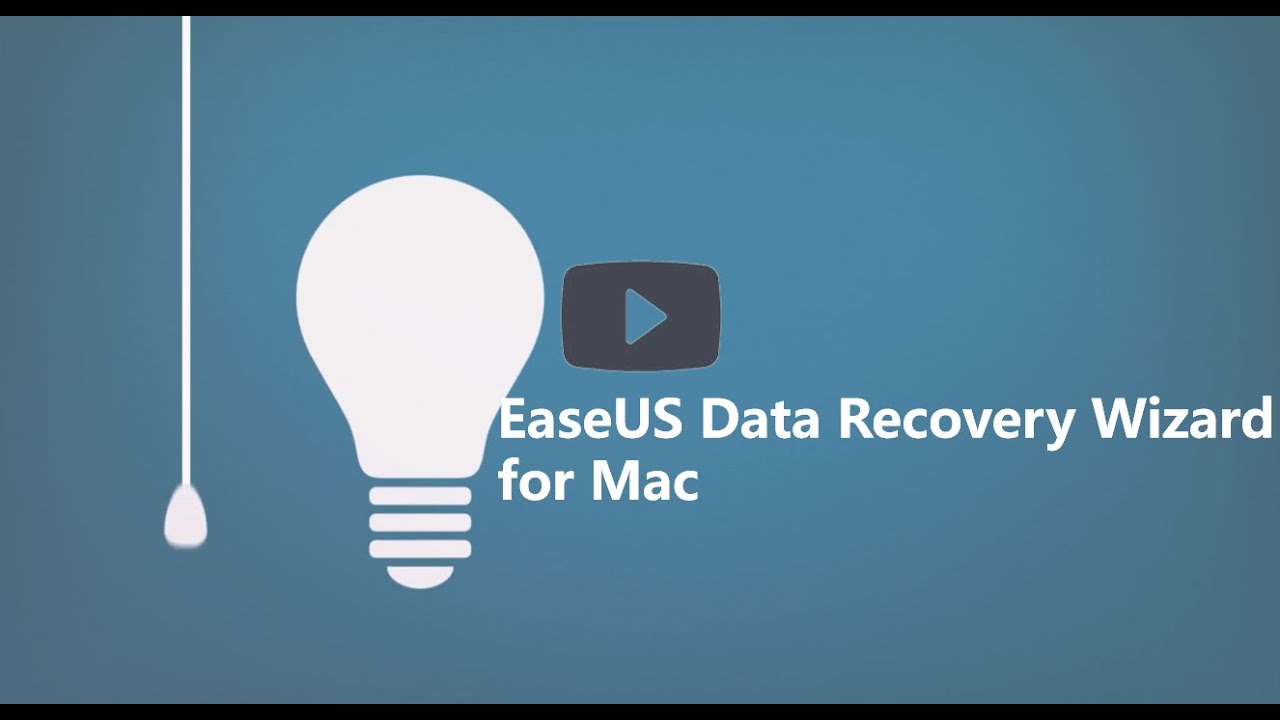
⏱️Eine andere Möglichkeit: Wiederherstellen aus dem Papierkorb/Time Machine⏱️
Wenn Sie eine WEBP-Datei auf einem Mac löschen, wird sie normalerweise in den Papierkorb verschoben, der dem Papierkorb in Windows ähnelt. So können Sie sie wiederherstellen:
- Öffnen Sie den Papierkorb
- Gehen Sie zu Ihrem Dock und klicken Sie auf das Papierkorbsymbol (oder drücken Sie im Finder Befehl + Umschalt + Entf).
- Suchen Sie Ihre WEBP-Datei
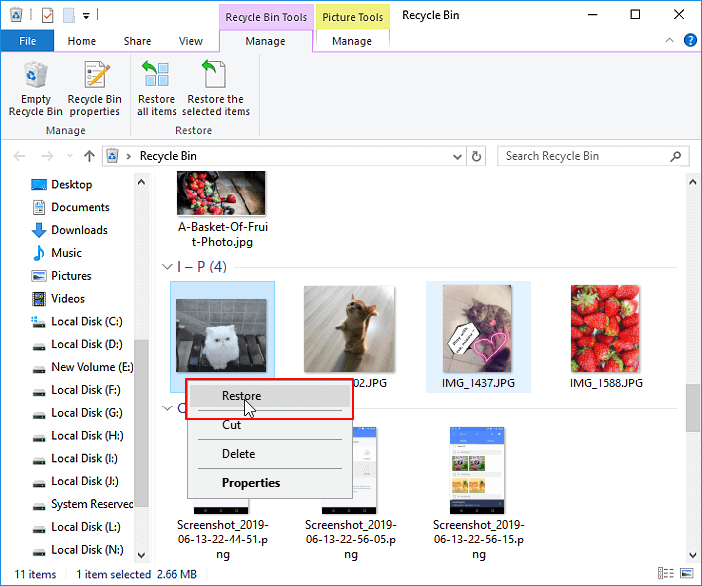
Scrollen Sie durch die gelöschten Dateien oder geben Sie in der Suchleiste (oben rechts) „.webp“ ein, um schneller zu filtern. Suchen Sie anschließend die Datei und stellen Sie sie wieder her.

So stellen Sie den geleerten Papierkorb auf dem Mac wieder her und stellen gelöschte Dateien wieder her
Mit den in diesem Tutorial beschriebenen Methoden können Sie gelöschte Dateien nach dem Leeren des Papierkorbs wiederherstellen. Hier finden Sie Lösungen, um das Leeren des Papierkorbs auf einem Mac rückgängig zu machen. Weiterlesen >>
Wenn Sie Time Machine-Backups eingerichtet haben, ist die Wiederherstellung verlorener WEBP-Dateien unkompliziert, selbst wenn diese vor Wochen gelöscht wurden. Gehen Sie folgendermaßen vor:
- Schließen Sie Ihr Time Machine-Sicherungslaufwerk an: Stellen Sie sicher, dass Ihr externes Sicherungslaufwerk (oder Ihre Time Capsule) mit Ihrem Mac verbunden ist.
- Time Machine aufrufen: Klicken Sie in der Menüleiste (oben rechts) auf das Time Machine-Symbol und wählen Sie „Time Machine aufrufen“.
Alternativ können Sie den Finder öffnen, zu dem Ordner navigieren, in dem die WEBP-Datei gespeichert wurde, und dann in der Menüleiste auf das Time Machine-Symbol klicken.
- Backups durchsuchen: Verwenden Sie die Zeitleiste auf der rechten Seite, um zum Datum vor dem Löschen der Datei zurückzublättern, oder navigieren Sie durch Ordner, um Ihre fehlende WEBP-Datei zu finden.
- Datei wiederherstellen: Wählen Sie die Datei aus und klicken Sie auf „Wiederherstellen“, um sie an ihren ursprünglichen Speicherort zurückzubringen.
Um die Datei woanders zu speichern, ziehen Sie sie vor dem Beenden von Time Machine in den gewünschten Ordner.
Was verursacht den Verlust von WEBP-Dateien
Aufgrund der weiten Verbreitung von WEBP ist ein Verlust von WEBP-Dateien nahezu unmöglich. Unabhängig davon, ob sich Ihre WEBP-Dateien auf Speichermedien wie Computerfestplatten, USB-Sticks und Speicherkarten oder auf Digitalkameras, Mobiltelefonen und anderen Geräten befinden, können diese Bilder aus folgenden Gründen verloren gehen:
- Versehentliches Löschen – Dateien in den Papierkorb verschoben und geleert.
- Formatierung/Partitionsverlust – Durch die Neuformatierung des Laufwerks werden WEBP-Dateien gelöscht.
- Beschädigung des Dateisystems – Fehler in macOS (APFS/HFS+) können dazu führen, dass auf Dateien nicht mehr zugegriffen werden kann.
- Viren-/Malware-Angriffe – Schädliche Software kann Dateien löschen oder verschlüsseln.
- Software-/Systemabstürze – Plötzliches Herunterfahren oder App-Fehler können WEBP-Dateien beschädigen.
- Cloud-Synchronisierungsfehler – Synchronisierungsprobleme mit iCloud/Google Drive können zu Dateiverlust führen.
Das Fazit
Bei unerwartetem Fotoverlust ist der erste Schritt, das Speichergerät nicht mehr zu verwenden, um ein Überschreiben der Daten zu verhindern. Anschließend sollten Sie umgehend eine Datenwiederherstellungssoftware verwenden, um die WEBP-Dateien wiederherzustellen. Dies garantiert eine hohe Erfolgsquote. Während des Wiederherstellungsprozesses können beschädigte WEBP-Dateien auch mit EaseUS Data Recovery Wizard wiederhergestellt werden. Dies ist eine große Hilfe, wird aber nicht erkannt. Laden Sie die App herunter und Sie erhalten Ihre Bilder in wenigen Minuten zurück.
Ist der Artikel hilfreich?
Updated by Markus
Markus verfügt über 10+ Jahre Praxiserfahrung in Datenwiederherstellung, Festplatten-/Partitionsverwaltung und Multimedia-Technologien. Er beherrscht die Kunst, komplexe Probleme zu vereinfachen und effiziente Lösungsanleitungen zu erstellen. Privat liebt er Filme, Reisen und kulinarische Genüsse.
Bewertungen
-
EaseUS Data Recovery Wizard ist eine leistungsstarke Systemwiederherstellungs-Software, mit der Sie versehentlich gelöschte, durch Malware oder aufgrund von Partitionsverlust verlorene Dateien wiederherstellen können.
Mehr erfahren -
EaseUS Data Recovery Wizard ist das beste Programm, das wir bisher getestet haben. Er ist nicht perfekt, weil die heutige fortschrittliche Festplattentechnologie die Datenwiederherstellung schwieriger macht .
Mehr erfahren -
EaseUS Data Recovery Wizard Pro ist eines der besten Programme zur Datenwiederherstellung auf dem Markt. Es bietet Ihnen umfassenden fortschrittlichen Funktionen, z.B., Wiederherstellung formatierter Laufwerke und Reparatur beschädigter Dateien.
Mehr erfahren
Verwandete Artikel
-
Wie behebe ich die verweigerte Berechtigung auf dem Mac?
![author icon]() Maria/May 27, 2025
Maria/May 27, 2025 -
Bildschirmaufnahme nicht gespeichert? So beheben Sie das Problem!
![author icon]() Markus/May 27, 2025
Markus/May 27, 2025 -
iCloud-Dateien verschwunden? 4 Lösungen zum Wiederherstellen
![author icon]() Markus/May 27, 2025
Markus/May 27, 2025 -
Wie kann man verlorene und nicht gespeicherte Excel auf Mac wiederherstellen?
![author icon]() Mako/May 27, 2025
Mako/May 27, 2025